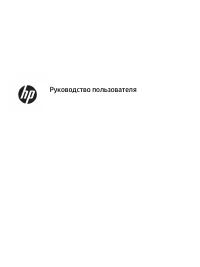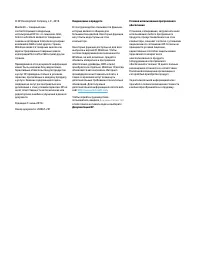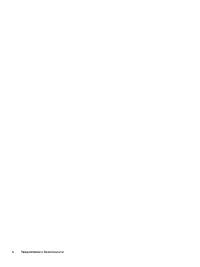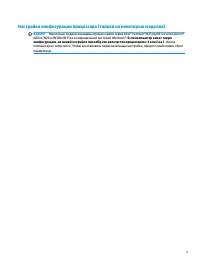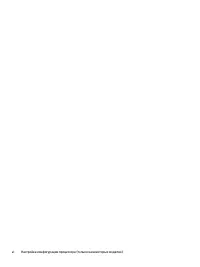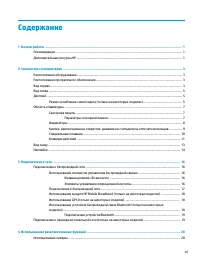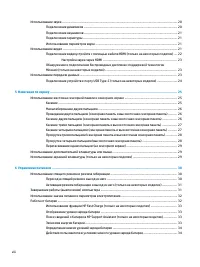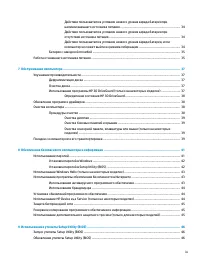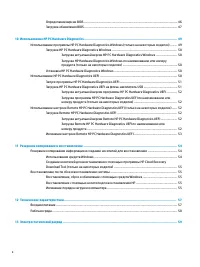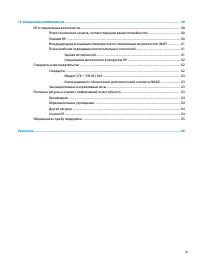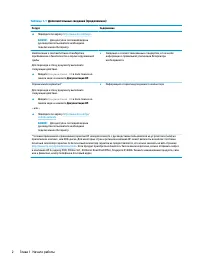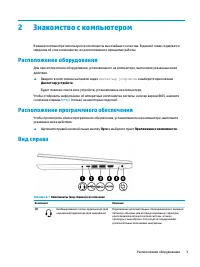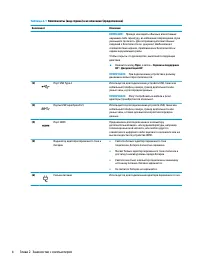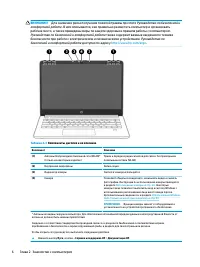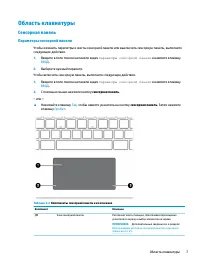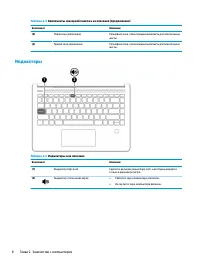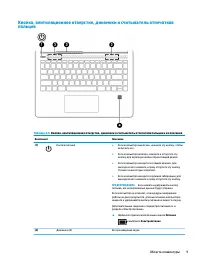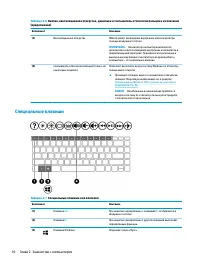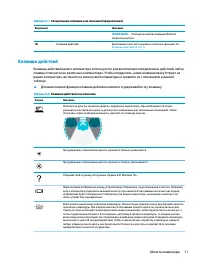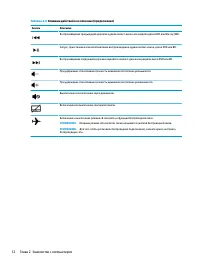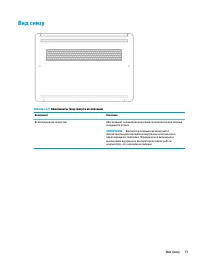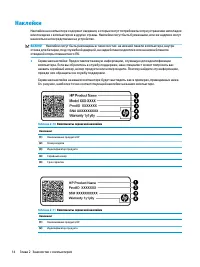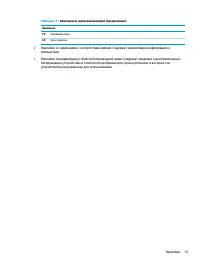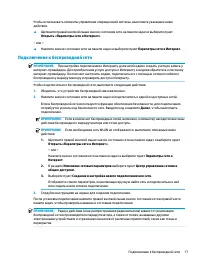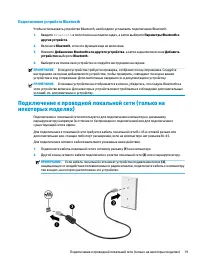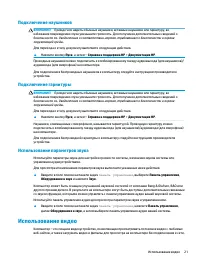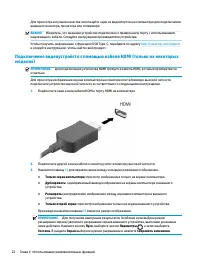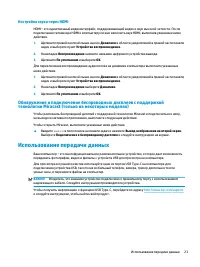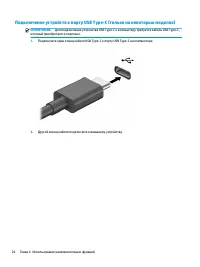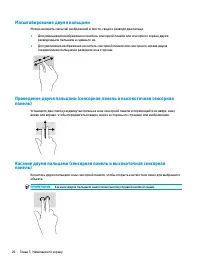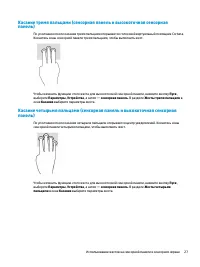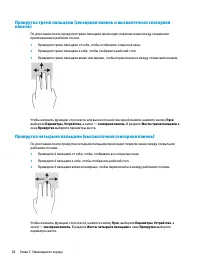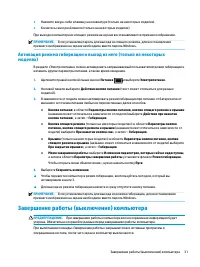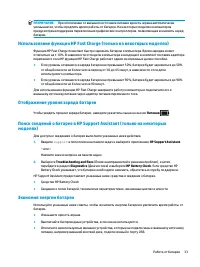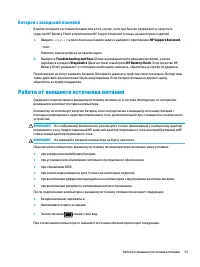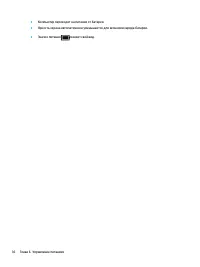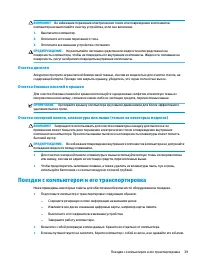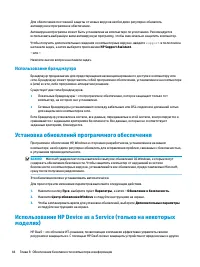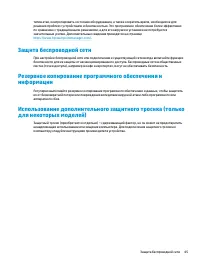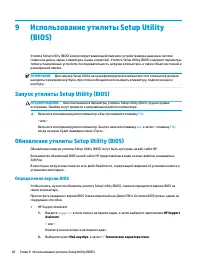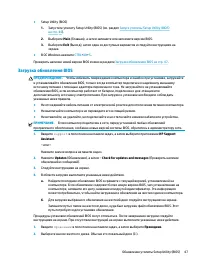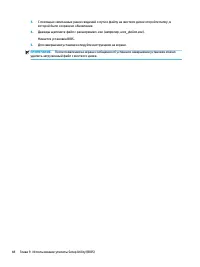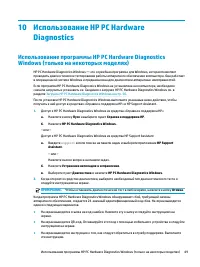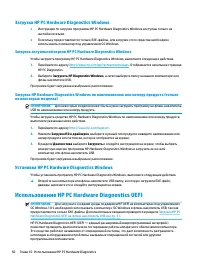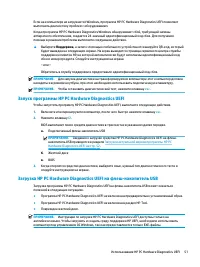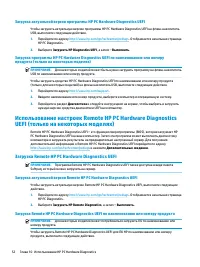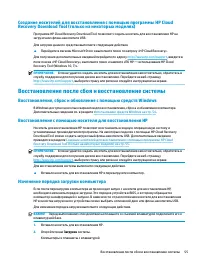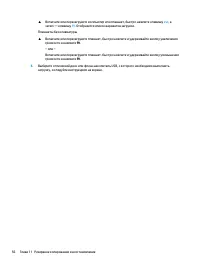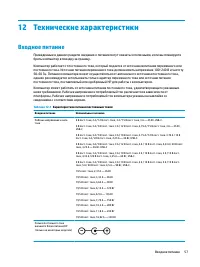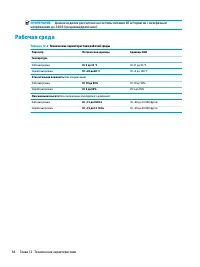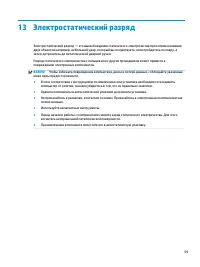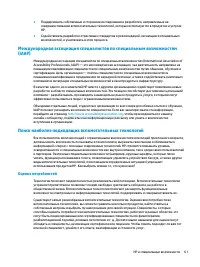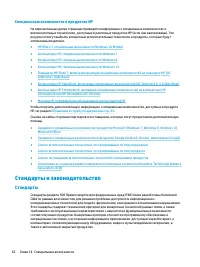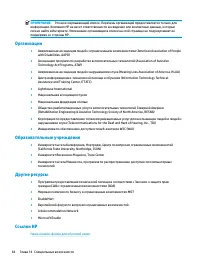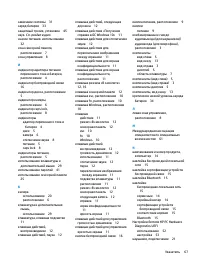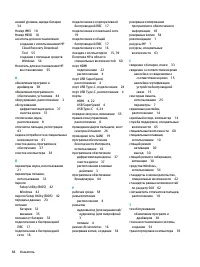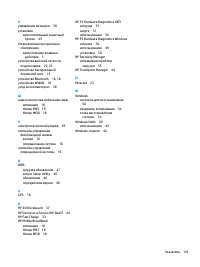Ноутбуки HP Pavilion 14s-dq1000 - инструкция пользователя по применению, эксплуатации и установке на русском языке. Мы надеемся, она поможет вам решить возникшие у вас вопросы при эксплуатации техники.
Если остались вопросы, задайте их в комментариях после инструкции.
"Загружаем инструкцию", означает, что нужно подождать пока файл загрузится и можно будет его читать онлайн. Некоторые инструкции очень большие и время их появления зависит от вашей скорости интернета.
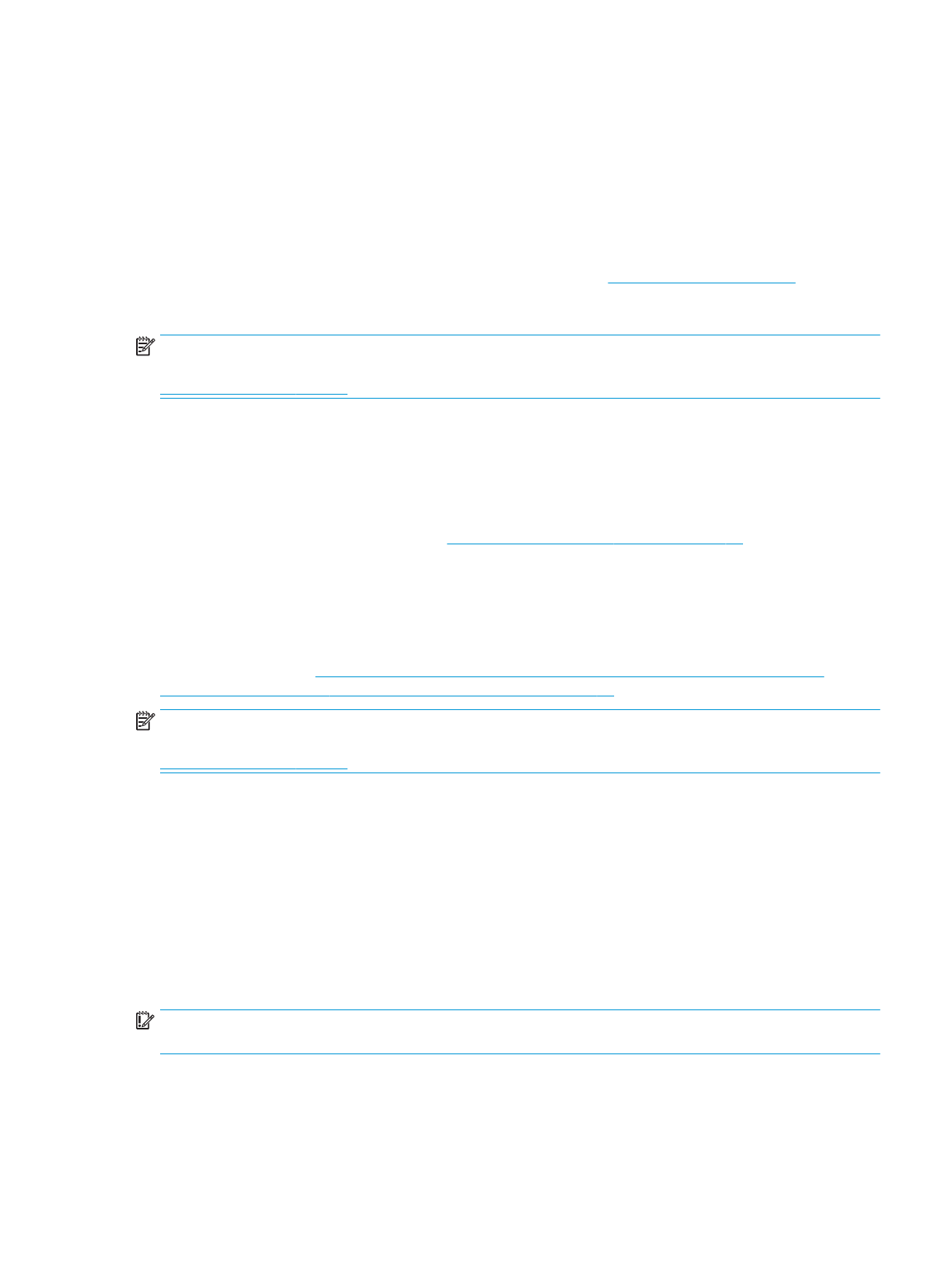
Создание носителей для восстановления с помощью программы HP Cloud
Recovery Download Tool (только на некоторых моделях)
Программа HP Cloud Recovery Download Tool позволяет создать носитель для восстановления HP на
загрузочном флеш-накопителе USB.
Для загрузки данного средства выполните следующие действия.
▲
Перейдите в магазин Microsoft Store и выполните поиск по запросу «HP Cloud Recovery».
Для получения дополнительных сведений перейдите по адресу
, введите в
поле поиска «HP Cloud Recovery», выполните поиск и нажмите «ПК HP — использование HP Cloud
Recovery Tool (Windows 10, 7)».
ПРИМЕЧАНИЕ.
Если не удается создать носитель для восстановления самостоятельно, обратитесь в
службу поддержки для получения дисков восстановления. Перейдите на веб-страницу
, выберите страну или регион и следуйте инструкциям на экране.
Восстановление после сбоя и восстановление системы
Восстановление, сброс и обновление с помощью средств Windows
В Windows доступно несколько вариантов для восстановления, сброса и обновления компьютера.
Дополнительные сведения см. в разделе
Использование средств Windows на стр. 54
Восстановление с помощью носителя для восстановления HP
Носитель для восстановления HP позволяет восстановить исходную операционную систему и
установленные производителем программы. На некоторых моделях с помощью HP Cloud Recovery
Download Tool можно создать загрузочный флеш-накопитель USB. Дополнительные сведения
приводятся в разделе
Создание носителей для восстановления с помощью программы HP Cloud
Recovery Download Tool (только на некоторых моделях) на стр. 55
ПРИМЕЧАНИЕ.
Если не удается создать носитель для восстановления самостоятельно, обратитесь в
службу поддержки для получения дисков восстановления. Перейдите на веб-страницу
, выберите страну или регион и следуйте инструкциям на экране.
Для восстановления системы выполните следующие действия.
▲
Вставьте носитель для восстановления HP и перезагрузите компьютер.
Изменение порядка загрузки компьютера
Если после перезагрузки компьютера не происходит запуск с носителя для восстановления HP,
необходимо изменить порядок загрузки. Это порядок устройств в BIOS, к которому обращается
компьютер за информацией о запуске. В зависимости от расположения носителя для восстановления
HP в качестве загрузочного устройства можно выбрать оптический диск или флеш-накопитель USB.
Для изменения порядка загрузки выполните следующие действия.
ВАЖНО!
Перед выполнением этих действий на планшете со съемной клавиатурой подключите его к
клавиатурной базе.
1.
Вставьте носитель для восстановления HP.
2.
Откройте меню Загрузки системы.
Компьютеры и планшеты с клавиатурой
Восстановление после сбоя и восстановление системы
55
Содержание
- 3 Уведомление о безопасности
- 5 Настройка конфигурации процессора (только на некоторых моделях)
- 7 Содержание
- 13 Начало работы; Дополнительные ресурсы HP
- 15 Знакомство с компьютером; Расположение оборудования; Расположение программного обеспечения
- 17 Вид слева; Дисплей; Режим ослабления синего цвета (только на некоторых моделях)
- 19 Область клавиатуры; Сенсорная панель; Параметры сенсорной панели
- 20 Индикаторы
- 21 пальцев
- 22 Специальные клавиши
- 23 Клавиши действий
- 26 Наклейки
- 28 Подключение к сети; Подключение к беспроводной сети; Использование элементов управления беспроводной связью; Клавиша режима «В самолете»
- 30 Использование GPS (только на некоторых моделях)
- 31 Подключение устройств Bluetooth; Подключение к проводной локальной сети (только на
- 32 Использование камеры; Использование звука; Подключение динамиков
- 33 Использование видео
- 35 Настройка звука через HDMI; Обнаружение и подключение беспроводных дисплеев с поддержкой; Использование передачи данных
- 37 Навигация по экрану; Использование жестов на сенсорной панели и сенсорном; Касание
- 38 Масштабирование двумя пальцами
- 40 Прокрутка четырьмя пальцами (высокоточная сенсорная панель)
- 41 Перетаскивание одним пальцем (на сенсорном экране); Использование дополнительной клавиатуры или мыши
- 42 Управление питанием; Использование спящего режима и режима гибернации; Переход в спящий режим и выход из него
- 43 Активация режима гибернации и выход из него (только на некоторых; Завершение работы (выключение) компьютера
- 44 Использование значка питания и параметров
- 45 Отображение уровня заряда батареи; Экономия энергии батареи
- 46 Определение низких уровней заряда батареи; Действия пользователя в условиях низкого уровня заряда батареи; источника питания
- 47 Батарея с заводской пломбой; Работа от внешнего источника питания
- 49 Обслуживание компьютера; Улучшение производительности; Дефрагментация диска; Очистка диска
- 50 Определение состояния HP 3D DriveGuard; Обновление программ и драйверов; Очистка компьютера; Процедуры очистки
- 51 Поездки с компьютером и его транспортировка
- 53 Использование паролей
- 54 Установка паролей в Windows
- 55 Использование программы обеспечения безопасности в; Использование антивирусного программного обеспечения
- 56 Использование брандмауэра; Установка обновлений программного обеспечения
- 58 Использование утилиты Setup Utility; Определение версии BIOS
- 59 Загрузка обновления BIOS
- 61 Использование программы HP PC Hardware Diagnostics
- 62 Загрузка HP PC Hardware Diagnostics Windows; Загрузка актуальной версии HP PC Hardware Diagnostics Windows; Установка HP PC Hardware Diagnostics Windows; Использование HP PC Hardware Diagnostics UEFI
- 63 Запуск программы HP PC Hardware Diagnostics UEFI; Загрузка HP PC Hardware Diagnostics UEFI на флеш-накопитель USB
- 64 Использование настроек Remote HP PC Hardware Diagnostics; Загрузка Remote HP PC Hardware Diagnostics UEFI
- 65 Изменение настроек Remote HP PC Hardware Diagnostics UEFI
- 66 1 Резервное копирование и восстановление; Резервное копирование информации и создание носителей; Использование средств Windows
- 67 Recovery Download Tool (только на некоторых моделях); Восстановление после сбоя и восстановление системы; Восстановление, сброс и обновление с помощью средств Windows; Восстановление с помощью носителя для восстановления HP; Изменение порядка загрузки компьютера
- 69 2 Технические характеристики
- 70 Рабочая среда
- 71 3 Электростатический разряд
- 72 4 Специальные возможности; HP и специальные возможности; Поиск технических средств, соответствующих вашим потребностям; Позиция HP
- 73 Поиск наиболее подходящих вспомогательных технологий; Оценка потребностей
- 74 Специальные возможности в продуктах HP; Стандарты и законодательство; Стандарты
- 75 Законодательные и нормативные акты; Полезные ресурсы и ссылки с информацией по доступности
- 77 Обращение в службу поддержки
- 78 Указатель